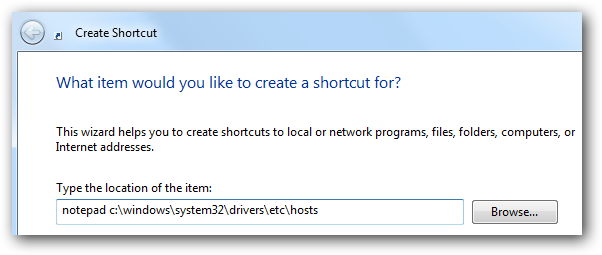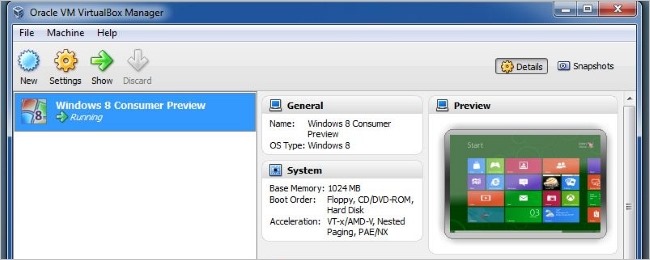यह समय-सम्मानित हैक है: अपने कंप्यूटर पर होस्ट्स फ़ाइल को वेबसाइटों को ब्लॉक करने के लिए संपादित करना, स्थानीय री-डायरेक्ट्री बनाना, और अन्यथा जब आप विशेष डोमेन को एड्रेस बार में टाइप करते हैं तो क्या होता है।
सम्बंधित: विंडोज, मैक या लिनक्स पर अपने होस्ट्स फ़ाइल को कैसे संपादित करें
हमने आपको दिखाया है कि कैसे अपने मेजबान फ़ाइल का उपयोग करके संपादित करेंअपने मैक पर टर्मिनल। हालांकि यह तरीका कठिन नहीं है, लेकिन यदि आप कभी-कभी रेडिट और फेसबुक को ब्लॉक करना चाहते हैं या अपने स्वयं के स्थानीय सर्वरों के लिए कुछ डोमेन को फिर से निर्देशित करने के साथ प्रयोग करना चाहते हैं, तो यह थोड़ा मुश्किल है।
खुशी से, एक छोटे से होस्ट की पसंद हैएप्लिकेशन जो आपको MacOS सिस्टम प्राथमिकता से होस्ट फ़ाइल को संपादित करने देता है। आरंभ करने के लिए, Hosts.prefpane डाउनलोड पृष्ठ पर जाएं और नवीनतम संस्करण को पकड़ें। डाउनलोड पीकेजी इंस्टॉलर के रूप में आता है।

इंस्टॉलर खोलें और चरणों के माध्यम से जाएं।

जब ऐसा किया जाता है, तो सिस्टम वरीयताएँ खोलें और आपको नीचे पंक्ति में एक नया "होस्ट" आइकन दिखाई देगा।

इसे क्लिक करें और आपको अपने ब्रांड के नए होस्ट्स वरीयता फलक में लाया जाएगा।

होस्ट फ़ाइल को संपादित करने के लिए व्यवस्थापक की आवश्यकता होती हैअनुमतियाँ, इसलिए आरंभ करने के लिए आपको नीचे-बाएँ स्थित लॉक पर क्लिक करना होगा। यदि आपके पास टच आईडी है, तो आपसे आपका फिंगरप्रिंट मांगा जाएगा। अन्यथा आपसे आपका पासवर्ड मांगा जाएगा।

ध्यान दें कि केवल व्यवस्थापक खाते ही होस्ट फ़ाइल को बदल सकते हैं: यदि आप एक व्यवस्थापक नहीं हैं, तो यह काम नहीं करेगा।
एक बार जब सब कुछ अनलॉक हो जाता है, तो आप जोड़ सकते हैं औरनीचे बाईं ओर "+" और "-" बटन का उपयोग करके अपनी पसंद के अनुसार डोमेन निकालें। यदि आपने पहले एक होस्ट फ़ाइल संपादित की है, तो आप ड्रिल जानते हैं: आईपी के रूप में "127.0.0.1" का उपयोग करें, फिर उन डोमेन को जोड़ें जिन्हें आप ब्लॉक करना चाहते हैं।
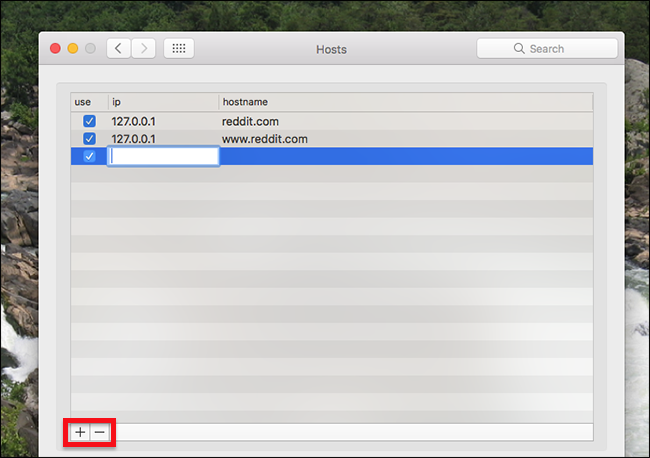
"उपयोग" कॉलम, इस बीच, आपको करने की अनुमति देता हैइसे ट्रैक किए बिना होस्ट फ़ाइल से जल्दी से एक लाइन हटा दें। Hosts प्राथमिकता फलक में अनियंत्रित कुछ भी वास्तविक होस्ट फ़ाइल में दिखाई नहीं देता है, जिससे आप कभी-कभी उपयोग करने के लिए आवश्यक डोमेन को जल्दी से हटा सकते हैं और पुनः जोड़ सकते हैं।
यहाँ आपके द्वारा किया गया कोई भी परिवर्तन तुरन्त किया जाता हैमेजबान फ़ाइल - आप अपने कंप्यूटर पर / निजी / आदि पर जाकर और मेजबान फ़ाइल को खोलकर इसकी पुष्टि कर सकते हैं। हमारे उद्देश्यों के लिए, हालांकि, सबसे अच्छा चेक आपके ब्राउज़र और सिर को फिर से निर्देशित किए गए डोमेन पर खोलना है।

यदि सब कुछ काम कर रहा है तो आपको तुरंत परिवर्तन देखना चाहिए, हालांकि कभी-कभी ब्राउज़र को पुनरारंभ करना आवश्यक है। अपने नए मेजबान फ़ाइल का आनंद लें!